Bagaimana Melakukan Voice Over Seperti Pro: Panduan Lengkap
Diterbitkan: 2021-09-15Jika Anda membuat video — terutama video petunjuk dan penjelasan — Anda hampir pasti perlu merekam voice over. Faktanya, tergantung pada berapa banyak video yang Anda buat, Anda mungkin harus melakukan banyak pekerjaan suara.
Bagi banyak orang, pemikiran untuk merekam suara mereka dan membagikannya kepada dunia adalah hal yang mengerikan. Atau setidaknya benar-benar tidak nyaman.
Tapi itu tidak harus sulit atau membuat stres!
Jadi bagaimana Anda merekam voice over yang menarik dan mempertahankan perhatian audiens Anda?
Anda akan segera mengetahuinya!
Inilah yang akan Anda pelajari:
- Cara merekam, mengedit, dan menambahkan suara Anda ke video dalam enam langkah mudah.
- Apa itu voice over?
- Empat hal yang memastikan suara yang bagus.
- Perangkat lunak perekaman audio mana yang terbaik untuk melakukan overs suara.
- Mengapa Anda tidak memerlukan studio rekaman profesional untuk mendapatkan rekaman profesional.
- Bagaimana tidak membenci suara Anda sendiri.
Cara Termudah dan Tercepat untuk Merekam dan Mengedit Voice Over Audio!
Audiate membuat perekaman dan pengeditan suara Anda semudah mengedit teks dalam dokumen.
Coba Audiate Gratis
Apa itu voice over?
Rekaman suara (seringkali hanya “suara”) adalah orang yang berbicara (tetapi tidak terlihat) selama video — sering kali menggambarkan, menyoroti, menjelaskan, atau memberikan konteks tambahan pada apa yang dilihat pemirsa.
Ini sering dikacaukan (atau disamakan) dengan narasi. Dan, sementara mereka serupa, mereka tidak persis sama.
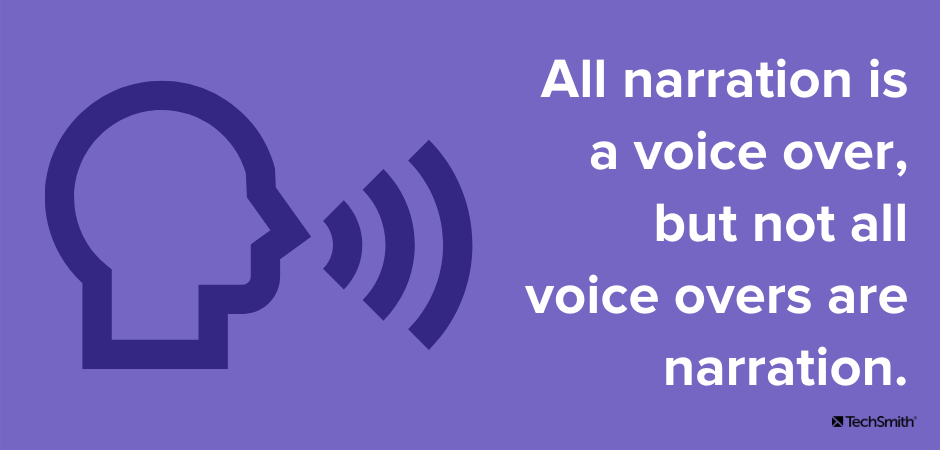
Narasi adalah jenis suara khusus yang menggambarkan semua tindakan di layar, sering kali menceritakan sebuah kisah berdasarkan apa yang terjadi.
Voice over non-narasi lebih sering digunakan dengan video instruksional, informasional, dan pendidikan, sedangkan narasi lebih umum digunakan untuk hiburan.
Cara mudah untuk memikirkannya: Semua narasi adalah voice over, tetapi tidak semua voice over adalah narasi.
Mengapa voice over yang bagus penting untuk video Anda?
Beberapa orang mungkin berpikir bahwa bagian audio dari video kurang penting daripada bagian visual, tapi itu tidak benar.
Sebagian besar pengamat video mengatakan bahwa mereka cenderung berhenti menonton video dengan audio yang buruk dibandingkan dengan video berkualitas lebih rendah.
Faktanya, studi TechSmith baru-baru ini tentang kebiasaan menonton video menunjukkan bahwa lebih dari 25% pemirsa video menonton video sampai selesai karena audionya bagus — lebih dari mereka yang mengatakan gaya video profesional adalah yang paling penting.
Ini benar-benar tidak mengejutkan. Meskipun elemen di layar video Anda adalah apa yang membuatnya menjadi video, dalam banyak kasus, voice over-lah yang membantu orang benar-benar memahami apa yang sedang ditampilkan.
Trek audio yang berlumpur, teredam, atau kacau atau sulit dipahami membuat penonton frustrasi. Dan, bagi penyandang tunanetra, tetapi masih membutuhkan informasi yang disediakan oleh video Anda, audio yang baik sangat penting untuk mereka konsumsi.
Jadi audio yang bagus tidak hanya penting. Penting untuk membuat audiens tetap tertarik dan terlibat — dan untuk memastikan mereka mempelajari apa yang mereka butuhkan.
Apakah saya memerlukan bakat suara profesional untuk suara yang bagus?
Jawaban singkatnya: Tidak.
Hanya karena voice over berkualitas penting untuk keberhasilan video Anda, itu tidak berarti Anda harus berusaha keras untuk mendapatkannya.
Banyak orang berpikir Anda perlu memiliki salah satu suara radio yang sangat keren untuk melakukan voice over yang bagus untuk video Anda.
Itu tidak benar. Tentu, jika Anda memiliki anggaran dan Anda membuat video profesional, Anda dapat menyewa pengisi suara profesional di atas bakat. Tapi itu sebenarnya tidak perlu.
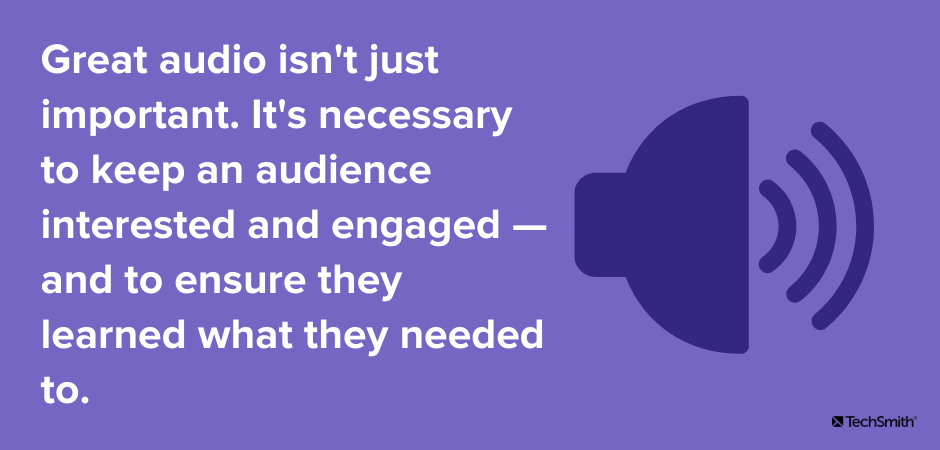
Dengan menggunakan tips dalam panduan ini, Anda akan menemukan bahwa sebagian besar video tidak memerlukan voice over profesional. Anda bisa melakukannya sendiri!
Jadi, bagaimana Anda bisa merekam suara Anda melalui video?
Ini membantu untuk mengetahui apa itu voice over yang bagus.
Elemen penting dari voice over yang bagus
Ketika kebanyakan dari kita memikirkan pengisi suara video yang bagus, kita mungkin memikirkan aktor hebat seperti Morgan Freeman atau James Earl Jones. Kita cenderung mengasosiasikan voice over dengan memiliki suara yang sangat bagus. Dan, sementara itu bisa membantu, itu tidak perlu.
Faktanya, dengan latihan, hampir semua orang dapat melakukan voice over work berkualitas profesional.
Audio suara video yang bagus terdiri dari beberapa elemen:
- Kejernihan dan volume audio
- mondar-mandir
- Nada dan infleksi vokal
- Pengucapan
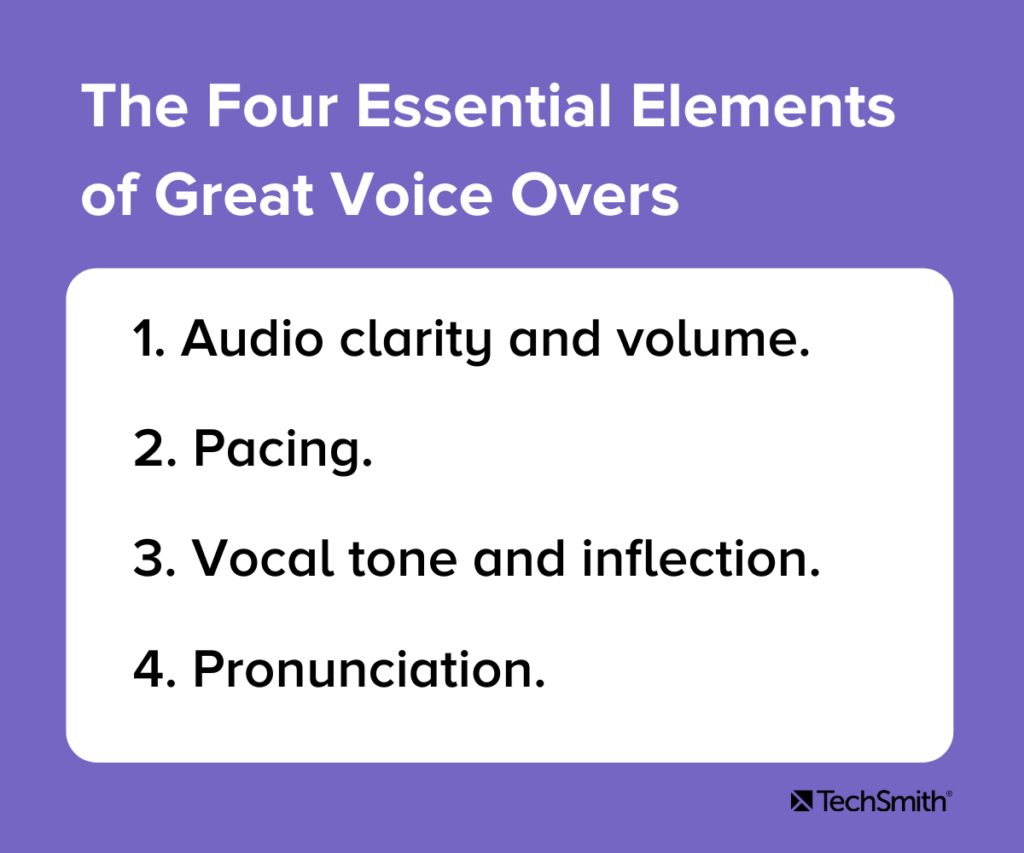
1. Kejernihan dan volume audio
Kejernihan suara Anda dan volume yang nyaman mungkin merupakan bagian terpenting dari audio yang bagus. Jika suara Anda di atas rekaman terdengar kabur atau berlumpur, akan sulit bagi orang untuk memahaminya. Audiens akan terganggu dan tidak dapat menyerap informasi atau mungkin hanya melanjutkan. Either way, mereka kehilangan pesan Anda dan Anda kehilangan kesempatan untuk berbagi apa pengetahuan Anda.
Demikian pula, jika volume audio Anda terlalu rendah, mungkin akan sulit didengar orang. Terlalu keras dan Anda berisiko mengalami distorsi yang mengganggu.
Untungnya, ada sweet spot yang cukup solid untuk volume. Lihat bagian tentang merekam suara Anda untuk informasi lebih lanjut tentang tingkat audio.
2. mondar-mandir
Pernah berbicara dengan seseorang yang memiliki cerita yang sangat menarik untuk diceritakan, tetapi mereka sangat bersemangat sehingga mereka bergegas melewatinya dan ketika mereka selesai Anda bahkan tidak dapat mengingat apa yang mereka bicarakan? Atau, seseorang yang terus-menerus mengoceh tanpa akhir yang terlihat, mengancam akan membuat Anda tertidur?
Ini mondar-mandir. Terlalu cepat dan audiens Anda tidak akan tahu apa yang menimpa mereka. Untuk memperlambat dan mereka cenderung bosan. Pengisi suara terbaik memiliki kecepatan yang alami dan disengaja. Mulailah dengan naskah dan latih sebelum Anda merekam untuk membantu Anda berbicara dengan kecepatan yang lebih alami.
Dan ingat, mondar-mandir juga mencakup hal-hal seperti berhenti sesekali untuk mengambil napas, untuk efek, atau hanya memberi mereka waktu istirahat untuk memproses informasi penting.
3. Nada dan infleksi vokal
Seperti mondar-mandir, nada vokal dan infleksi mengacu pada memastikan Anda berbicara dengan cara yang alami dan menyenangkan. Anda ingin bersikap ramah dan menarik, tetapi jangan sampai Anda terdengar palsu.
Tidak ada yang ingin terdengar seperti pembawa acara game. Namun, Anda juga ingin menghindari suara robot yang monoton, seperti tempo yang terlalu lambat, bisa membosankan dan tidak menyenangkan bagi pendengar.
4. Pengucapan dan pengucapan
Elemen terakhir dari voice over work yang bagus adalah memastikan bahwa Anda mengucapkan setiap kata dengan benar dan bahwa Anda berbicara dengan cukup jelas untuk dipahami. Hindari menggumamkan — tetapi jangan berteriak atau mengucapkannya secara berlebihan.
Perhatikan aksen daerah Anda (ya, kita semua memilikinya) dan pengucapan yang berhubungan dengan audiens Anda. Meskipun benar-benar dapat diterima untuk "memerangi" tangan Anda di Missouri atau memiliki "idear" yang hebat di New England, pengucapan tersebut dapat membingungkan orang-orang dari lokasi lain.
Jangan khawatir. Tidak ada yang mengharapkan Anda untuk terdengar seperti aktor suara profesional. Hal terbaik yang dapat Anda lakukan adalah berbicara secara alami dan jelas dan sisanya akan diikuti dengan latihan.
Cara Termudah dan Tercepat untuk Merekam dan Mengedit Voice Over Audio!
Audiate membuat perekaman dan pengeditan suara Anda semudah mengedit teks dalam dokumen.
Coba Audiate Gratis
Bagaimana saya bisa membuat suara saya terdengar lebih baik di voice overs?
Ini adalah masalah nomor satu yang diangkat kebanyakan orang ketika mereka harus melakukan pekerjaan pengisi suara untuk video mereka.
Mari kita hadapi itu. Sebagian besar dari kita jarang harus mendengar suara kita sendiri dalam rekaman audio. Kami terbiasa dengan suara kami sendiri yang kaya dan hangat di telinga kami sendiri. Tidak ada jalan lain di sekitar fakta bahwa Anda terdengar berbeda pada rekaman yang Anda lakukan untuk diri sendiri.
Jadi bagaimana Anda berhenti membenci suara Anda sendiri?
Jawabannya, sayangnya, Anda hanya perlu membiasakan diri.
Pikirkan seperti ini: Suara Anda pada rekaman adalah bagaimana Anda sebenarnya terdengar untuk semua orang di sekitar Anda. Ketika Anda berbicara dengan orang lain, itulah yang mereka dengar. satu-satunya yang mendengar perbedaan adalah Anda.
Jadi, sebenarnya tidak ada yang perlu disesali, bukan?
Namun, dalam semua keseriusan, setiap orang yang melakukan pekerjaan suara harus mengatasi rintangan ini. Untungnya, seperti kebanyakan hal, semakin mudah Anda melakukannya. Lakukan cukup banyak suara di atas pekerjaan dan segera suara Anda di rekaman akan terdengar hampir sama alaminya dengan Anda seperti yang Anda dengar di telinga Anda.
Namun, jika Anda tidak bisa mengatasinya. Anda selalu dapat meminta bantuan orang lain. Anda dapat mengajak teman atau kolega, atau Anda bahkan dapat menyewa seorang profesional untuk melakukan pekerjaan untuk Anda.
Cara merekam suara
1. Bersiap untuk merekam
Tidak semua video membutuhkan banyak persiapan. Screencast cepat satu kali atau demonstrasi cepat antarmuka pengguna baru untuk kolega mungkin dapat dilakukan sebagian besar dengan cepat.
Namun, untuk video yang ingin Anda poles lebih banyak atau yang perlu mencakup lebih banyak informasi, sedikit persiapan akan sangat membantu.
Temukan tempat yang tenang untuk bekerja
Saya yakin Anda pernah melihat seperti apa studio rekaman pada umumnya. Artis pengisi suara profesional biasanya memiliki ruangan di suatu tempat dengan dinding yang dilapisi busa penyerap suara, pengaturan mikrofon yang mewah dengan layar pop, dan tempat kerja komputer yang terlihat seperti langsung dari Kontrol Misi NASA.
Untungnya, Anda tidak perlu pergi sejauh itu untuk mencapai hasil yang luar biasa. Anda dapat membuat ruang perekaman suara yang bagus dengan sedikit usaha dan sedikit pengeluaran.
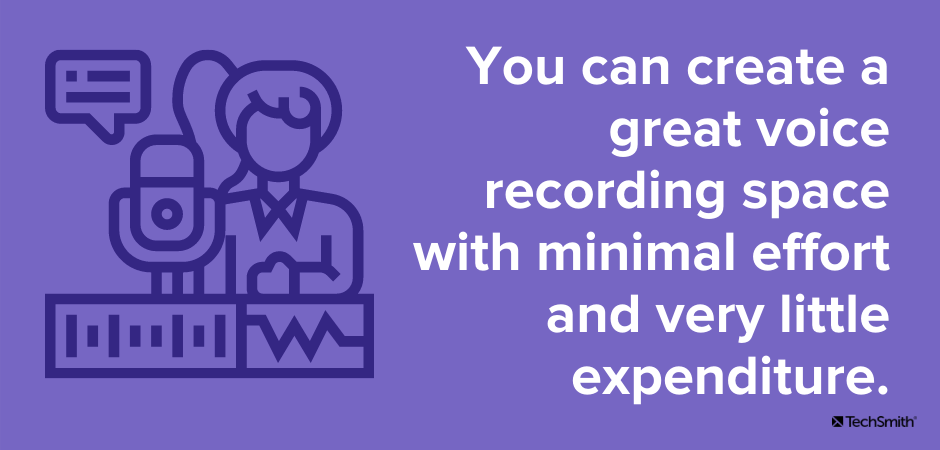
Yang terpenting, Anda menginginkan ruang yang bebas dari kebisingan yang mengganggu dan di mana Anda tidak akan terganggu. Mikrofon yang paling baik bahkan menangkap suara sekitar yang samar, dan suara itu pada akhirnya akan masuk ke rekaman Anda.
Jika ruang Anda sedang bekerja, hindari area di mana Anda dapat mendengar rekan kerja Anda berbicara, dll. Atau, rencanakan untuk merekam saat tidak ada orang lain di kantor.
Di mana pun Anda berada, perhatikan suara sistem pemanas dan pendingin Anda. Jika Anda tidak dapat menemukan tempat di mana Anda tidak dapat mendengar udara mengalir melalui saluran Anda, Anda mungkin ingin mematikan tungku atau AC Anda selama rekaman Anda.
Jika ruang rekaman Anda berada di dekat jendela, dengarkan suara dari luar, seperti angin, kicau burung, gonggongan anjing, dll. Berhati-hatilah dengan suara lalu lintas — terutama truk pengantar yang keras. Mereka pasti akan muncul dalam rekaman Anda.
Tidak ada tempat yang benar-benar sunyi, jadi temukan tempat terbaik yang Anda bisa — bahkan jika itu berarti berpikir di luar kebiasaan.
Saya punya teman yang secara teratur merekam podcastnya di mobilnya. Dia tinggal di sebuah rumah kecil dengan anjing dan anak-anak, jadi tidak ada tempat lain yang cukup tenang. Dia membawa laptop dan mikrofonnya ke jalan masuk, mengunci dirinya di dalam mobil dan merekam. Hasilnya sangat bagus!
Pilih mikrofon
Selanjutnya, Anda membutuhkan mikrofon yang layak. Saya tidak akan membahas ini terlalu dalam, tetapi rekan saya Matt Pierce membuat postingan yang luar biasa dalam memilih mikrofon yang bagus.
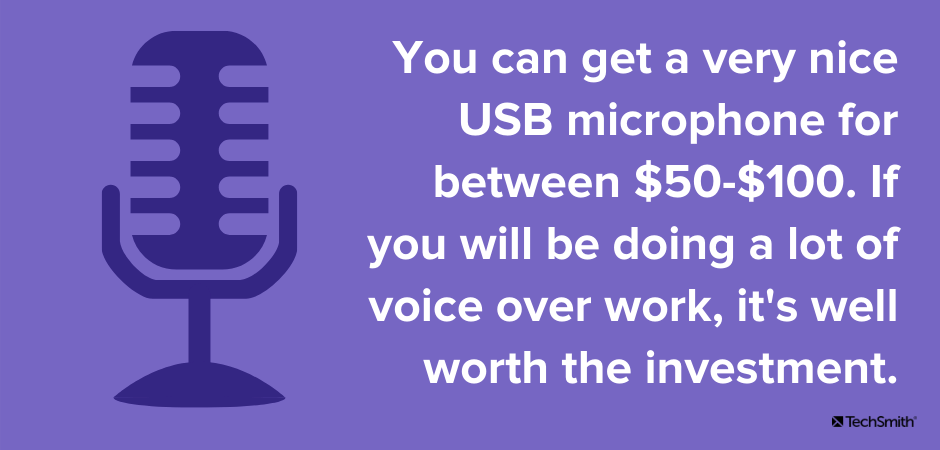
Yang mengatakan, jika memungkinkan, cobalah untuk tidak merekam suara Anda menggunakan mikrofon laptop Anda. Meskipun mikrofon internal baik-baik saja untuk rapat Skype dan sejenisnya, Anda akan mendapatkan hasil yang jauh lebih baik bahkan dengan mikrofon eksternal berbiaya rendah.
Bahkan earbud ponsel pintar Anda akan memberikan suara yang lebih baik daripada hanya mikrofon internal komputer Anda.
Anda juga tidak perlu menghabiskan ratusan dolar. Anda bisa mendapatkan mikrofon USB yang sangat bagus dengan harga antara $50-$100. Jika Anda akan melakukan banyak suara di atas pekerjaan, itu sepadan dengan investasinya.
Jika Anda berniat menggunakan mikrofon eksternal, saya juga merekomendasikan berinvestasi dalam filter pop. Mereka murah dan membantu meminimalkan suara mengganggu yang disebabkan oleh konsonan keras seperti "p" dan "b."
Pilih perangkat lunak audio Anda
Tidak ada kekurangan perangkat lunak perekaman audio di pasaran dan kebanyakan dari mereka melakukan hal yang relatif sama.
Tetapi, bagi kebanyakan dari kita, ini akan menjadi terlalu rumit dan akan memiliki kurva belajar yang terlalu tinggi untuk dapat digunakan secara praktis.
Itu sebabnya saya sangat merekomendasikan TechSmith Audiate.
Audiat TechSmith
TechSmith Audiate mengambil alih perekaman dan pengeditan suara ke tingkat yang sama sekali berbeda dengan menyalin suara Anda secara real time — saat Anda merekam.
Tidak ada pengaturan yang tidak perlu untuk diketahui, tidak ada antarmuka yang membingungkan dan rumit.
Cukup klik tombol rekam dan mulailah berbicara. Ini sangat sederhana.
Kemudian, Anda benar-benar dapat mengedit audio Anda seperti Anda mengedit teks dalam dokumen.
Jadi, daripada menatap bentuk gelombang dan mencoba mencari tahu persis apa yang Anda katakan dan di mana, Anda dapat melihatnya langsung di layar Anda.
Dan lihat game-changer ini: Audiate bahkan secara otomatis menandai semua "ums", "uhs", dan keragu-raguan lainnya sehingga Anda dapat dengan mudah menemukan dan menghapusnya.
Anda bahkan dapat menghapus semuanya sekaligus.
Cara Termudah dan Tercepat untuk Merekam dan Mengedit Voice Over Audio!
Audiate membuat perekaman dan pengeditan suara Anda semudah mengedit teks dalam dokumen.

Coba Audiate Gratis
Tetapi kesederhanaan Audiate tidak berarti Anda kehilangan kekuatan atau kendali. Anda juga dapat melakukan pengeditan dan penyesuaian yang lebih baik.
Sudah memiliki voice over yang direkam? Tidak ada masalah. Impor rekaman Anda ke Audiate dan itu akan menyalinnya untuk Anda.
Setelah selesai, simpan file audio Anda dan impor ke Camtasia. Anda bahkan dapat mengekspor teks yang diedit sebagai transkrip atau sebagai file SRT untuk teks.
Saya telah melakukan pekerjaan perekaman video dan audio selama bertahun-tahun dan saya cukup nyaman menggunakan perangkat lunak perekaman audio profesional. Tetapi jika saya melakukan pekerjaan voice over, Anda dapat bertaruh saya menggunakan Audiate karena ini adalah cara terbaik dan termudah untuk merekam voice over.
TechSmith Camtasia
Camtasia memiliki perekam audio bawaan yang memungkinkan Anda merekam suara saat Anda merekam layar saat diperlukan. Anda juga dapat merekam suara Anda sendiri. Anda bahkan dapat mengedit audio Anda langsung di editor Camtasia.
2. Tulis naskah
Memiliki skrip mungkin adalah satu-satunya hal terpenting yang dapat Anda lakukan untuk memastikan suara Anda terdengar profesional. Tidak ada yang merusak suara yang bagus lebih cepat daripada banyak hemming dan hawing atau 23 umm berturut-turut saat Anda mencoba mengingat apa yang ingin Anda katakan selanjutnya.
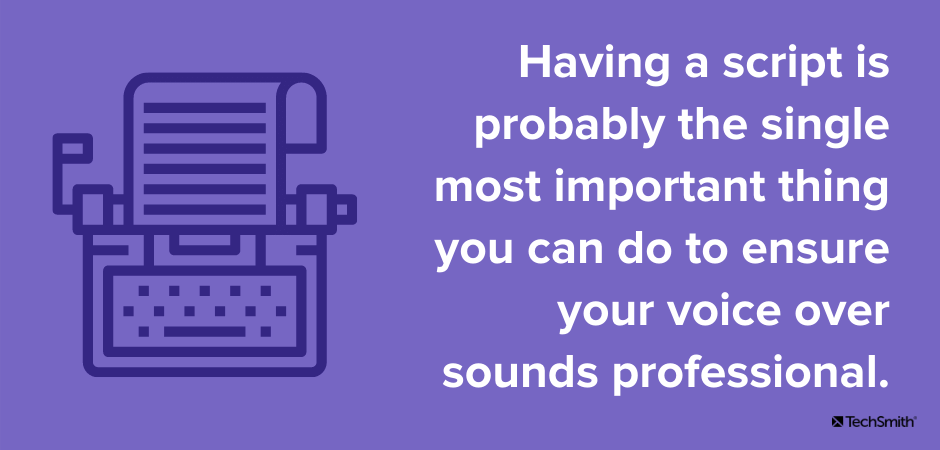
Skrip terbaik akan mencakup kata demi kata semua yang ingin Anda katakan. Meluangkan waktu untuk menulis ini sebelum merekam membantu memastikan bahwa Anda akan membahas semua yang Anda inginkan tanpa bahaya menyimpang ke topik yang tidak terkait.
Buat garis besar poin yang ingin Anda buat dan kemudian tulis skrip lengkap berdasarkan garis besar itu.
Sebuah skrip juga memberi Anda kesempatan untuk berlatih.
Baca skrip Anda dengan keras beberapa kali sebelum Anda merekam. Berhati-hatilah dengan kata atau frasa yang mungkin terasa canggung atau sulit untuk diucapkan. Sebuah naskah sering terdengar dan terasa berbeda saat dibacakan vs. di kepala Anda.
Kemudian sesuaikan skrip Anda seperlunya dan Anda siap merekam.
Posting blog yang bagus ini akan memberi Anda lebih banyak informasi tentang menulis skrip Anda.
3. Lakukan rekaman tes
Sekarang setelah semua alat penting tersedia, saatnya merekam suara Anda!
Namun, sebelum Anda turun ke hal yang sebenarnya, lakukan rekaman uji untuk memastikan peralatan Anda berfungsi dengan baik dan tingkat audio Anda bagus.
Bahkan jika tidak ada yang berubah dari terakhir kali Anda melakukan voice over, itu masih merupakan praktik terbaik untuk menguji terlebih dahulu. Saya sendiri telah melewatkan langkah ini dan kemudian menemukan setelah rekaman saya selesai bahwa ada sesuatu yang tidak diatur dengan benar dan saya harus kembali dan melakukannya lagi.
Anda tidak perlu merekam seluruh skrip untuk rekaman pengujian Anda, tetapi beberapa paragraf akan cukup untuk memastikan bahwa audionya jernih, pada tingkat yang sesuai, dan tidak menyertakan suara nyasar atau sekitar.
Penting: Saat Anda mendengarkan kembali rekaman pengujian Anda, gunakan headphone untuk memeriksa kualitas audio. Speaker komputer Anda tidak akan cukup baik untuk ini. Headphone memungkinkan Anda mendengarkan dengan cermat untuk memastikan audio yang jernih — terutama untuk hal-hal seperti suara ruangan yang aneh dan semacamnya.
Jelas, Anda ingin audio terdengar bagus bahkan pada speaker termurah, tetapi Anda (dan audiens Anda) akan jauh lebih bahagia jika Anda menggunakan headphone untuk memeriksa kualitasnya.
Ingat, sebagian besar pemirsa video Anda akan mendengarkan melalui headphone, jadi Anda ingin memastikan mereka mendapatkan pengalaman yang optimal.
Penempatan mikrofon
Anda juga ingin mempertimbangkan di mana menempatkan mikrofon Anda. Terlalu dekat dengan orang yang berbicara dan itu akan dikenakan semua jenis suara mulut yang aneh dan hembusan udara. Terlalu jauh dan mungkin terdengar hilang di ruangan besar.
Idealnya, letakkan mikrofon sekitar enam hingga delapan inci dari mulut orang tersebut, dan sedikit di bawah dagunya.
Jika Anda menggunakan LAV (mikrofon klip), pastikan jaraknya sekitar enam hingga delapan inci di bawah mulut pembicara.
Perhatikan juga permukaan tempat Anda meletakkan mikrofon. Beberapa dudukan mikrofon akan sangat rentan untuk menangkap suara dari meja atau meja yang mereka duduki. Dengarkan jenis suara tersebut pada rekaman pengujian Anda.
Periksa level volume Anda
Tingkat volume yang tepat untuk audio Anda memastikannya mudah didengar dan tidak terdistorsi. Terlalu rendah dan orang akan kesulitan mendengar apa yang Anda katakan. Terlalu tinggi dan Anda berisiko merusak audio atau merusak gendang telinga pemirsa.
Meskipun Anda dapat menyesuaikan level seperlunya saat mengedit audio, memulai dengan level audio terbaik saat Anda merekam selalu merupakan taruhan terbaik Anda.
Orang-orang di Premium Beat memiliki posting bagus tentang pengaturan level audio yang direkomendasikan, tetapi berikut adalah beberapa dasar-dasarnya.
- Tingkat audio diukur dalam desibel (db).
- Dalam pengeditan audio, 0db sebenarnya adalah maksimum yang ingin Anda capai. Aneh, ya?
- Untuk sebagian besar, level audio ideal Anda adalah antara -10db hingga -20db. Audio Anda akan mencapai puncak sekitar -6db.
- Jangan pernah melebihi 0db, karena audio Anda akan terdistorsi atau "klip".
Sebagian besar perangkat lunak perekaman audio akan memiliki indikator yang memberi tahu Anda saat audio Anda dalam bahaya karena terlalu keras dan terpotong.
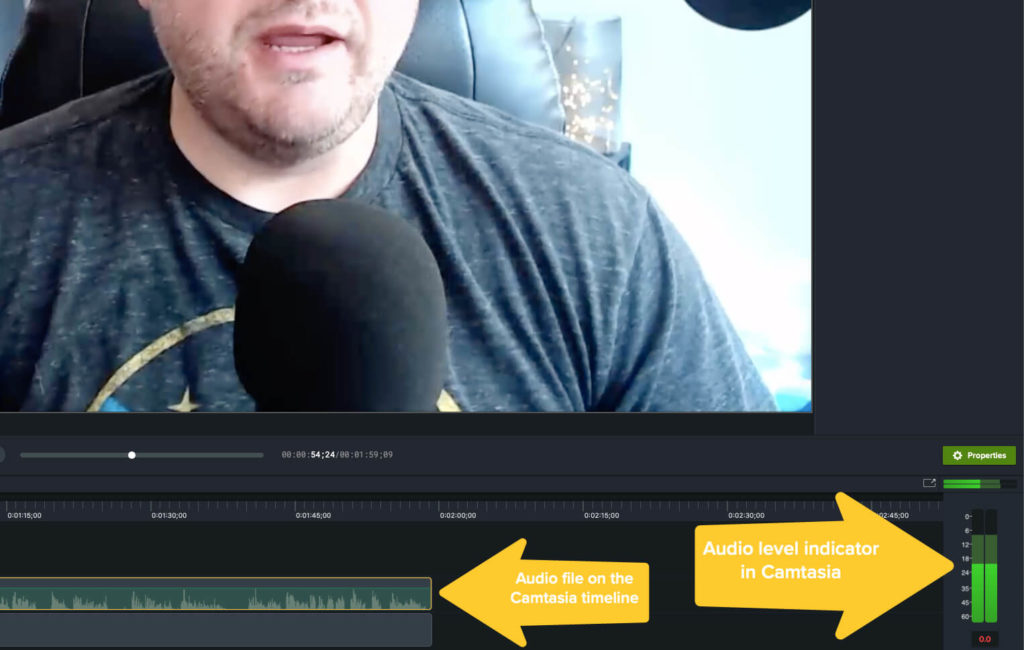
Gambar di atas menunjukkan antarmuka TechSmith Camtasia dengan bentuk gelombang (representasi grafis dari rekaman audio Anda) di sebelah kiri dan indikator level di sebelah kanan.
Indikator menunjukkan bahwa audio mencapai puncaknya hanya di bawah -6db dan berada dalam level yang dapat diterima.
4. Rekam suara Anda
Setelah Anda puas dengan penempatan mikrofon dan pengujian audio, Anda siap untuk merekam suara Anda!
Dengan serius! Lakukan!
Dengan Audiate, semudah mengklik tombol rekam dan berbicara.
Saat Anda merekam skrip Anda, ingatlah tip utama ini untuk memastikan suara yang bagus:
- Bicaralah dengan perlahan dan jelas. Ucapkan setiap kata, tetapi jangan terlalu berkonsentrasi sehingga Anda terdengar seperti robot.
- Pertimbangkan nada Anda. Anda ingin terdengar menyenangkan, tetapi tidak terlalu gembira atau terlalu bersemangat. Kiat pro: Tersenyum saat membaca skrip dapat membantu Anda terdengar lebih bahagia dan lebih alami .
- Jangan berhenti jika Anda membuat kesalahan atau salah bicara. Anda tidak harus memulai dari awal! Anda selalu dapat memperbaikinya saat mengedit. Kembalikan satu atau dua kalimat dalam skrip Anda dan mulai lagi. Kiat pro: Ingat, dengan TechSmith Audiate, Anda dapat melihat dan mengedit teks suara Anda, sehingga Anda dapat dengan mudah kembali dan memperbaiki kesalahan apa pun setelah selesai.
- Jika Anda kesulitan dengan skrip atau terlalu sulit untuk melanjutkan, jeda rekaman Anda dan istirahatlah. Tulis ulang setiap bagian skrip yang mungkin membuat Anda terlalu banyak kesulitan dan coba lagi.
- Seperti apa pun, voice over menjadi lebih mudah semakin Anda melakukannya. Jangan menyerah jika pertama kali tidak sempurna!
5. Edit audio Anda
Ketika Anda selesai merekam, saatnya untuk mengedit. Bahkan jika Anda tidak membuat kesalahan, kemungkinan ada beberapa hal yang harus diperbaiki. Paling tidak, Anda ingin memangkas bagian awal dan akhir untuk menghilangkan ruang mati.
Sekali lagi, Audiate membuatnya sangat mudah untuk diedit. Video di bawah ini memberikan gambaran yang bagus tentang cara bekerja di Audiate.
Dengan perangkat lunak audio tradisional, Anda harus menelusuri rekaman Anda untuk menemukan kesalahan Anda dan mengeditnya satu per satu. Bahkan video pendek bisa memakan waktu satu jam atau lebih untuk diedit tergantung pada seberapa rumit pengeditan Anda.

Tetapi dengan Audiate, Anda cukup membaca teks dan menyorot dan menghapus kesalahan yang Anda temukan.
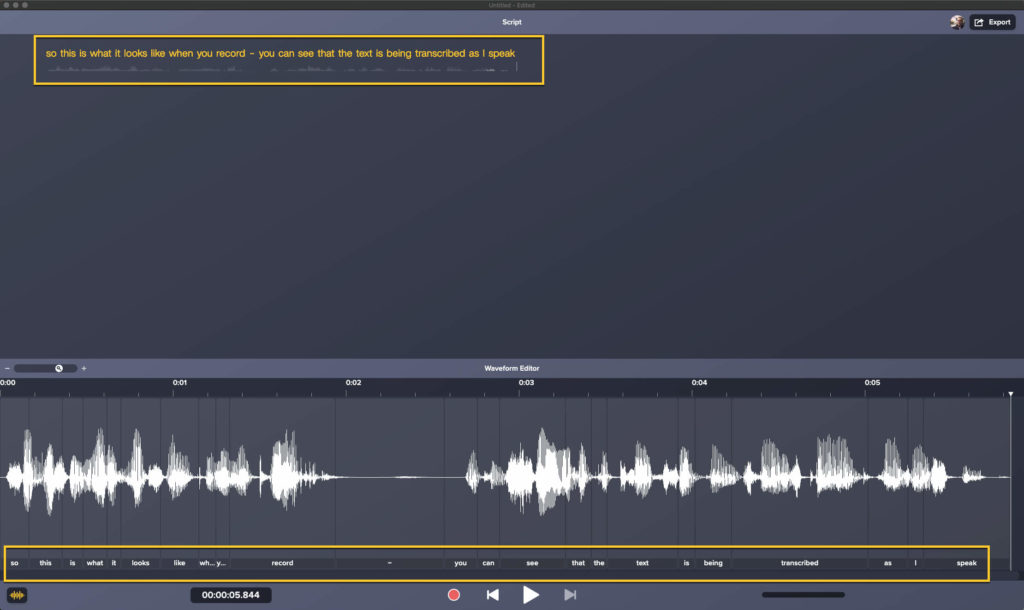
Perhatikan juga bahwa antarmuka Audiate jauh lebih rumit dan tidak seperti pada contoh pertama.
Ketika saya mengedit suara saya melalui audio, saya suka mendengarkan seluruh rekaman dari awal hingga akhir sebelum saya mulai membuat perubahan apa pun.
Saya mungkin membuat catatan di sana-sini untuk mengingatkan diri saya tentang sesuatu yang ingin saya kembali dan edit, tetapi kali ini saya benar-benar hanya ingin berkonsentrasi pada kecepatan dan nada keseluruhan dari rekaman.
Apakah itu terdengar seperti yang saya harapkan? Apakah saya terburu-buru atau berbicara terlalu lambat? Apakah saya salah bicara, atau apakah saya bergumam atau salah bicara? Apakah ada keheningan yang aneh atau suara yang tidak diketahui atau salah?
Selanjutnya, kembali ke awal dan mulai mengedit kesalahan Anda. Saya juga suka mengedit keheningan panjang yang tidak normal antara kalimat atau pernyataan dan suara aneh apa pun yang bukan miliknya.
Namun, ingatlah bahwa jeda boleh saja (dan bahkan perlu) untuk membantu memecah audio dan membuatnya terasa lebih alami dan percakapan.
Untuk mempelajari lebih lanjut tentang ini, lihat posting keren ini tentang mengurangi kebisingan audio dalam rekaman Anda.
6. Impor audio Anda ke editor video Anda
Di Camtasia, mengimpor dan bekerja dengan audio semudah beberapa klik. Untuk informasi lebih lanjut, lihat posting ini tentang menyinkronkan audio dan video di Camtasia.
Itu dia! Anda telah berhasil merekam suara Anda!
Jangan lupa teks dan transkripsi audio
Saya mencatat di atas bahwa sebagian besar audiens Anda akan mendengarkan video Anda melalui headphone. Namun, bagaimana jika saya memberi tahu bahwa kemungkinan besar sejumlah besar orang dapat menonton video Anda tanpa suara sama sekali?
Dan, akan selalu ada pemirsa yang tuli atau tuli.
Inilah sebabnya mengapa memberi teks pada video Anda dan memberikan transkripsi audio sangat penting. Bagi mereka yang tidak bisa atau tidak mau mendengarkan elemen audio video Anda, teks dan transkripsi memberi mereka kesempatan untuk mendapatkan semua informasi yang diberikan video Anda.
Dan itu adalah alasan lain mengapa TechSmith Audiate adalah alat yang sangat membantu.
Dengan alat audio lainnya, Anda mungkin harus mengirimkan audio Anda ke layanan transkripsi profesional agar file audio Anda ditranskripsi dan diberi cap waktu. Bahkan jika Anda mengetikkan skrip lengkap, itu tidak akan memiliki stempel waktu yang diperlukan untuk digunakan sebagai file teks.
Tetapi dengan Audiate, transkripsi terjadi secara otomatis, lengkap dengan stempel waktu untuk teks.
Setelah Anda merekam dan mengedit suara Anda, Anda dapat mengekspor transkripsi tersebut sebagai file teks (.SRT) dan mengimpornya langsung ke Camtasia. Camtasia kemudian secara otomatis memasukkan teks ke dalam video Anda.
Bagaimana rasanya menjadi voice over pro?
Merekam voice over seperti seorang profesional itu mudah jika Anda tahu cara melakukannya dan Anda memiliki alat yang tepat.
Mengambil langkah-langkah yang tepat sebelum Anda menekan tombol rekam dan kemudian meluangkan waktu untuk mengedit audio Anda dengan tepat akan sangat membantu untuk memastikan suara Anda terdengar profesional dan menarik.
Dan ingat, latihan menjadi sempurna! Semakin banyak Anda melakukannya, itu akan menjadi lebih alami.
Cara Termudah dan Tercepat untuk Merekam dan Mengedit Voice Over Audio!
Audiate membuat perekaman dan pengeditan suara Anda semudah mengedit teks dalam dokumen.
Coba Audiate Gratis
Tidak! Anda dapat melakukan voice over bekerja dengan investasi minimal. Anda akan menginginkan mikrofon dan perangkat lunak perekaman audio untuk memulai.
Jawaban singkatnya adalah Anda hanya perlu membiasakan diri. Namun, ada beberapa hal yang dapat Anda lakukan untuk meningkatkan keseluruhan suara Anda, termasuk berbicara dari diafragma Anda, bukan dari bagian atas tenggorokan Anda. Juga, pastikan pita suara Anda terhidrasi. Siapkan air saat Anda merekam.
Ada banyak opsi yang tersedia untuk perekaman audio, tetapi jika Anda hanya perlu merekam voice over, TechSmith Audiate adalah pilihan terbaik Anda.
Tidak mungkin. Meskipun mikrofon laptop baik-baik saja untuk menelepon ke rapat Zoom, Anda memerlukan mikrofon eksternal untuk merekam suara Anda. Namun, kabar baiknya adalah Anda dapat mengambil mikrofon yang sangat bagus dengan harga antara $50-$100.
Tidak! Anda dapat melakukannya sendiri dengan hasil yang bagus. Anda hanya perlu alat yang tepat dan sedikit latihan.
Catatan: Posting ini diperbarui pada Oktober 2020 untuk memasukkan informasi baru.
